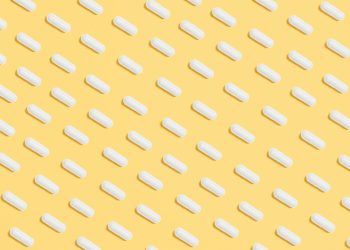Để hình thành mã QR, bạn có thể áp dụng các nền tảng trực tuyến chuyên biệt như QR Code AI, QR Tiger, ME-QR, hoặc tận dụng tính năng tích hợp trong trình duyệt Microsoft Edge. Quá trình này bao gồm việc lựa chọn loại nội dung cần mã hóa (ví dụ: URL, văn bản), nhập thông tin chi tiết, tùy chỉnh thiết kế theo ý muốn, và cuối cùng là tải xuống mã QR đã hoàn chỉnh.
Cách Tạo Mã QR Bằng Các Nền Tảng Trực Tuyến Miễn Phí
Việc tạo mã QR thông qua các website trực tuyến là một phương pháp phổ biến và tiện lợi.
1. Tiến hành truy cập nền tảng: Mở trình duyệt web của bạn và điều hướng đến một công cụ tạo mã QR miễn phí. Các lựa chọn uy tín bao gồm QR Code AI, QR Tiger, hoặc GenQRCode.
- Lựa chọn hình thức nội dung: Xác định loại dữ liệu mà bạn mong muốn mã hóa. Các tùy chọn thường gặp bao gồm URL (đường dẫn trang web), văn bản, số điện thoại, địa chỉ email, hoặc tài liệu định dạng PDF. Lưu ý: Việc chọn đúng loại nội dung sẽ đảm bảo mã QR hoạt động hiệu quả nhất.
- Nhập liệu thông tin: Điền đầy đủ và chính xác các thông tin cần thiết vào ô được cung cấp.
- Thực hiện tùy chỉnh (tùy chọn): Một số nền tảng cung cấp khả năng cá nhân hóa giao diện mã QR của bạn. Bạn có thể thêm logo, thay đổi gam màu, hoặc lựa chọn kiểu dáng khác biệt để tăng tính nhận diện thương hiệu.
- Kích hoạt tạo mã QR: Nhấn vào nút “Tạo mã QR” để hệ thống tiến hành xử lý và hình thành mã vạch. Quá trình này thường diễn ra trong vài giây.
- Tải xuống mã QR: Sau khi mã QR được tạo, hãy tải nó về thiết bị của bạn. Các định dạng phổ biến thường là PNG, JPG, hoặc PDF, mang lại sự linh hoạt trong việc sử dụng.
Cách Tạo Mã QR Trực Tiếp Trong Trình Duyệt Microsoft Edge
Microsoft Edge cung cấp một tính năng tích hợp giúp bạn tạo mã QR một cách nhanh chóng ngay trên trang web đang xem.
1. Mở trang web mục tiêu: Khởi động trình duyệt Microsoft Edge và truy cập vào trang web mà bạn có nhu cầu tạo mã QR.
- Thực hiện thao tác nhấp chuột phải: Nhấp chuột phải vào bất kỳ vị trí nào trên trang web đang hiển thị.
- Lựa chọn tùy chọn QR: Từ menu ngữ cảnh xuất hiện, chọn mục “Tạo mã QR cho trang này”. Mẹo nhỏ: Tính năng này đặc biệt hữu ích khi bạn muốn chia sẻ nhanh một liên kết web.
- Lưu hoặc chia sẻ: Một mã QR sẽ tức thời hiện ra. Bạn có thể lựa chọn chia sẻ mã này hoặc tải xuống dưới dạng hình ảnh PNG để sử dụng sau.
Mã QR đã trở thành một phần không thể thiếu trong cuộc sống số, từ việc chia sẻ thông tin liên hệ, truy cập đường dẫn website, đến thanh toán di động. Việc tạo mã QR code hiện nay rất đơn giản và có thể thực hiện miễn phí thông qua nhiều nền tảng trực tuyến hoặc ngay trong trình duyệt web bạn đang sử dụng.
Bài viết này sẽ hướng dẫn chi tiết cách để tạo mã QR code hiệu quả, giúp bạn dễ dàng mã hóa thông tin cho mọi mục đích.
Cách tạo mã QR code bằng các nền tảng trực tuyến miễn phí
Việc tạo mã QR code thông qua các website trực tuyến là phương pháp phổ biến và tiện lợi. Có rất nhiều công cụ miễn phí cho phép bạn thực hiện điều này, mang lại sự linh hoạt trong việc tùy chỉnh và sử dụng.
1. Chọn nền tảng trực tuyến
Mở trình duyệt web và truy cập một công cụ tạo mã QR code miễn phí. Một số lựa chọn uy tín và được nhiều người dùng tại Việt Nam tin tưởng bao gồm:
- QR Code AI: Nền tảng này cho phép tạo mã QR với nhiều tùy chọn nội dung và khả năng tùy chỉnh thiết kế.
- QR Tiger: Một công cụ mạnh mẽ với nhiều tính năng nâng cao, phù hợp cho cả người dùng cá nhân và doanh nghiệp.
- ME-QR: Cung cấp giao diện thân thiện và nhiều định dạng mã hóa khác nhau.
- GenQRCode: Một lựa chọn đơn giản, nhanh chóng để tạo mã QR cơ bản.
Các nền tảng này thường có giao diện tiếng Việt hoặc rất dễ sử dụng, giúp bất kỳ ai cũng có thể tạo mã QR code mà không gặp khó khăn.
2. Lựa chọn hình thức nội dung cần mã hóa
Xác định loại dữ liệu mà bạn muốn mã hóa vào mã QR. Đây là bước quan trọng vì nó quyết định cách mã QR hoạt động khi được quét. Các tùy chọn thường gặp bao gồm:
- URL (đường dẫn trang web): Phổ biến nhất, dùng để dẫn người quét đến một website, ví dụ như trang chủ của một cửa hàng online hoặc một bài viết cụ thể.
- Văn bản: Mã hóa một đoạn văn bản ngắn, có thể là thông điệp, thông tin sản phẩm, hoặc ghi chú.
- Số điện thoại: Khi quét, người dùng có thể gọi điện trực tiếp đến số này.
- Địa chỉ email: Mở ứng dụng email với địa chỉ người nhận đã được điền sẵn.
- SMS: Tạo tin nhắn SMS với nội dung và số điện thoại đã được định sẵn.
- Wi-Fi: Tự động kết nối thiết bị với mạng Wi-Fi mà không cần nhập mật khẩu.
- Thông tin liên hệ (vCard): Chia sẻ danh thiếp số, bao gồm tên, số điện thoại, email, địa chỉ.
- Tài liệu định dạng PDF: Liên kết đến một file PDF được lưu trữ trực tuyến.
Việc chọn đúng loại nội dung sẽ đảm bảo mã QR hoạt động hiệu quả nhất và mang lại trải nghiệm tốt cho người dùng.
3. Nhập liệu thông tin chi tiết
Điền đầy đủ và chính xác các thông tin cần thiết vào ô được cung cấp trên nền tảng. Ví dụ:
- Nếu chọn URL, hãy nhập đường dẫn đầy đủ và chính xác (ví dụ:
https://shopee.vn/). - Nếu chọn văn bản, nhập đoạn văn bản bạn muốn mã hóa.
- Nếu chọn số điện thoại, nhập số điện thoại bao gồm mã vùng (ví dụ:
+84901234567).
Kiểm tra lại thông tin một cách cẩn thận để tránh sai sót, vì một lỗi nhỏ cũng có thể khiến mã QR không hoạt động.
4. Tùy chỉnh thiết kế (tùy chọn)
Một số nền tảng cung cấp khả năng cá nhân hóa giao diện mã QR của bạn. Đây là cơ hội để bạn tạo ra một mã QR độc đáo và dễ nhận diện. Các tùy chọn tùy chỉnh có thể bao gồm:
- Thêm logo: Chèn logo công ty hoặc thương hiệu vào giữa mã QR để tăng tính nhận diện. Ví dụ, nhiều quán cà phê tại TP.HCM sử dụng mã QR có logo quán để khách hàng quét menu hoặc thanh toán.
- Thay đổi gam màu: Đổi màu sắc của mã QR để phù hợp với bộ nhận diện thương hiệu hoặc thiết kế tổng thể.
- Lựa chọn kiểu dáng: Thay đổi hình dạng của các ô vuông hoặc mắt mã QR.
- Thêm khung hoặc lời kêu gọi hành động (CTA): Ví dụ, thêm dòng chữ “Quét để xem menu” hoặc “Quét để thanh toán”.
Việc tùy chỉnh không chỉ giúp mã QR của bạn nổi bật mà còn tăng cường hiệu quả truyền thông.
5. Kích hoạt tạo mã QR code
Sau khi nhập thông tin và tùy chỉnh (nếu có), nhấn vào nút “Tạo mã QR” hoặc “Generate QR Code” để hệ thống tiến hành xử lý và hình thành mã vạch. Quá trình này thường diễn ra trong vài giây.
6. Tải xuống mã QR code
Khi mã QR đã được tạo, hãy tải nó về thiết bị của bạn. Các định dạng phổ biến thường là PNG, JPG, hoặc PDF, mang lại sự linh hoạt trong việc sử dụng:
- PNG/JPG: Phù hợp để in ấn hoặc sử dụng trên các ấn phẩm số.
- PDF: Thích hợp cho việc chia sẻ tài liệu hoặc in ấn chất lượng cao.
Đảm bảo lưu mã QR ở một nơi dễ tìm thấy để bạn có thể sử dụng khi cần.
Cách tạo mã QR code trực tiếp trong trình duyệt Microsoft Edge
Microsoft Edge cung cấp một tính năng tích hợp giúp bạn tạo mã QR code một cách nhanh chóng ngay trên trang web đang xem. Tính năng này đặc biệt tiện lợi khi bạn muốn chia sẻ nhanh một đường dẫn mà không cần truy cập các công cụ bên ngoài.
1. Mở trang web mục tiêu
Khởi động trình duyệt Microsoft Edge và truy cập vào trang web mà bạn có nhu cầu tạo mã QR code. Ví dụ, bạn đang xem một sản phẩm trên Tiki hoặc Lazada và muốn chia sẻ đường dẫn đó qua mã QR.
2. Thực hiện thao tác nhấp chuột phải
Nhấp chuột phải vào bất kỳ vị trí nào trên trang web đang hiển thị. Một menu ngữ cảnh sẽ xuất hiện.
3. Lựa chọn tùy chọn QR
Từ menu ngữ cảnh, chọn mục “Tạo mã QR cho trang này” (hoặc “Create QR code for this page”). Một mã QR sẽ tức thời hiện ra trong một cửa sổ nhỏ.
4. Lưu hoặc chia sẻ mã QR
Mã QR được tạo sẽ xuất hiện ngay lập tức. Bạn có thể:
- Tải xuống: Nhấn vào nút “Tải xuống” (hoặc “Download”) để lưu mã QR dưới dạng hình ảnh PNG.
- Chia sẻ: Nếu bạn chỉ cần hiển thị mã QR để người khác quét trực tiếp từ màn hình, bạn không cần tải xuống.
Tính năng này của Edge rất hữu ích cho việc chia sẻ nhanh các đường dẫn website trong các cuộc họp, thuyết trình, hoặc khi bạn muốn gửi đường link cho ai đó một cách tiện lợi.
Lời kết
Việc tạo mã QR code ngày nay đã trở nên dễ dàng hơn bao giờ hết nhờ các công cụ trực tuyến miễn phí và tính năng tích hợp trong trình duyệt. Cho dù bạn muốn chia sẻ thông tin liên hệ, đường dẫn website, hay kết nối Wi-Fi, mã QR đều là một giải pháp hiệu quả và hiện đại. Hãy áp dụng những hướng dẫn trên để tạo ra những mã QR phù hợp với nhu cầu của bạn.